El requisito de ejecutar periódicamente un comando o un proceso en Linux es bastante común. Desde secuencias de comandos de limpieza hasta comandos de eliminación de archivos duplicados y actualizaciones periódicas automatizadas, todo puede configurarse para ejecutarse periódicamente en Linux.
Por lo general, la forma de lograr esto es configurar Cron trabajos, que son útiles cuando se trata de scripts de automatización y trabajos en segundo plano. Sin embargo, si necesita ejecutar un comando o programa periódicamente y ver su resultado de forma interactiva, es decir, en (casi) tiempo real; No se puede usar Cron, ya que guarda toda la salida en archivos de registro.
Hoy aprenderemos el comando reloj lo que nos permite ejecutar un comando o programa periódicamente y mostrar resultados en tiempo real.
La sintaxis básica para usar el comando de vigilancia es:
$ watch command_name
Esto ejecutará el comando ‘command_name’ cada 2 segundos, que es el período de tiempo predeterminado.
$ watch ps -ef
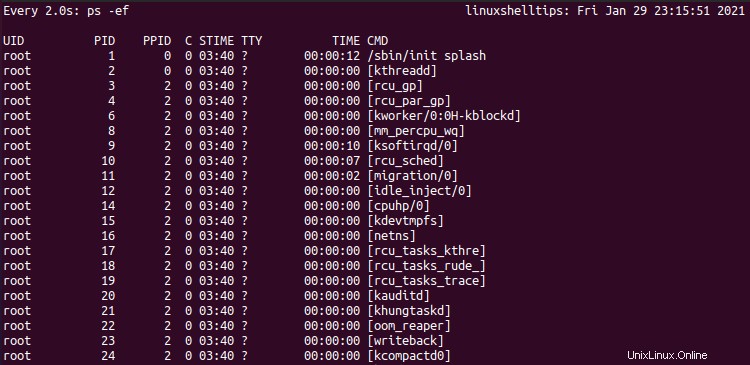
El comando anterior llamará a ‘ps -ef’ (usado para mostrar procesos en ejecución y su uso de recursos) cada 2 segundos, para que podamos ver el uso de recursos actualizado con regularidad.
Ejecutar un comando de Linux cada minuto
Para especificar el intervalo de tiempo para una ejecución periódica, use -n opción.
$ watch -n time_interval_in_seconds command
Por ejemplo, para ejecutar un comando o programa de Linux cada 1 minuto, use el siguiente comando.
$ watch -n 60 ps -ef
Obviamente, esto ejecutará el ‘ps -ef’ comando cada 1 minuto.
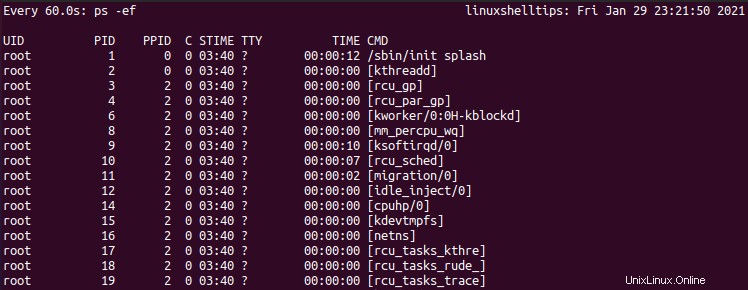
Otra opción interesante es el argumento -d , que resaltará la diferencia en la salida después de cada ejecución periódica del comando. Por ejemplo, ejecutemos el comando ps nuevamente, esta vez ordene la salida en orden descendente de uso de memoria, para que podamos ver la diferencia resaltada fácilmente.
$ watch -d -n 5 ps aux --sort -%mem
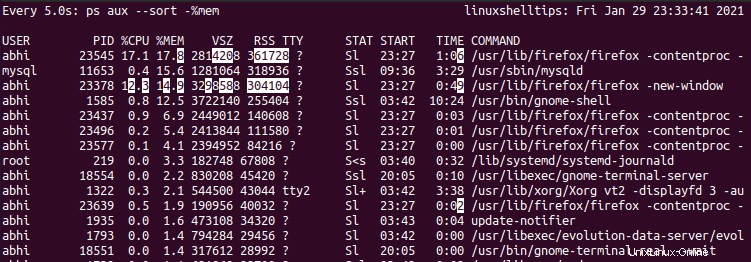
Como se vio arriba, resaltó los valores que cambiaron en la ejecución actual del comando ps . Tenga en cuenta que esto solo resaltará la diferencia entre las dos ejecuciones inmediatas y no en todas las ejecuciones.
Conclusión
Vimos cómo el simple uso del comando ver nos permitió ejecutar programas en Linux periódicamente. El comando vigilar tiene más opciones disponibles para ayudar realmente al usuario a personalizar sus ejecuciones periódicas. Asegúrese de consultarlos en la página del manual.
$ man watch
Gracias por leer y cuéntanos qué programas usaste o usarás con Watch para ver la salida en tiempo real!